Завантаження нових прайс-листів проходить у три етапи
- Завантаження назв прайс-листів
- Завантаження цін в прайс-листи
- Прив’язка прайс-листів до партнерів
Якщо прайс-листи раніше вже завантажувалися в базу, але потрібно лише оновити їхні ціни, то необхідно виконати лише пункт другий.
Увага! Завантаження даних з екселівського файлу має проходити в англомовному інтерфейсі. Для того, щоб перемкнути мову інтерфейсу, необхідно зайти в профіль користувача:
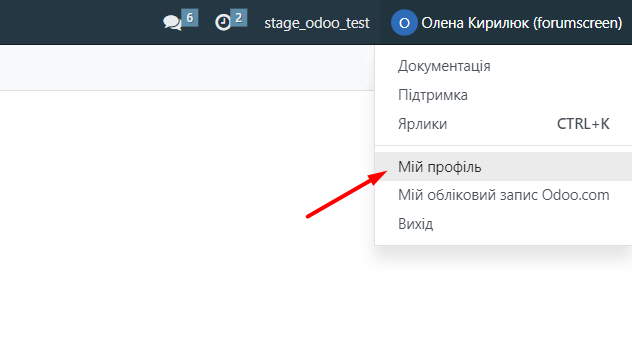

Після завантаження даних, ви можете таким ж чином поставити іншу мову, яка буде вам зручною для використання.
Завантаження назв прайс-листів
Для завантаження назв прайс-листів можете скористататися цим шаблоном для імпорту даних (перший рядок файлу заповнено для прикладу):

В файлі імпорту необхідно вказати назву компанії, назву прайс-листа, валюту прайс-листа. В колонці External ID (Pricelist) необхідно придумати зовнішнішнє ID для прайс-листа. Це ID в подальшому буде використовуватися для завантаження цін в прайс-лист.
Для завантаження назв прайс-листів потрібно зайти в модуль Продажі (Sales) – Продукти (Products) – Прайс-листи (Pricelists)
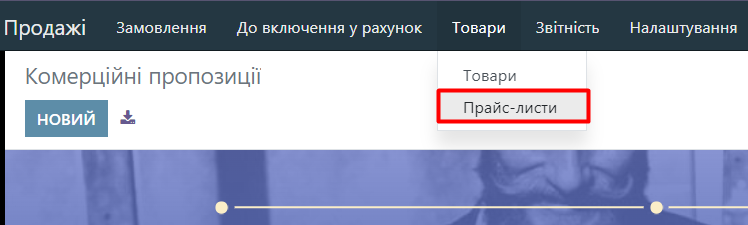
Далі натискаємо Улюблене (Favorites) – Імпортувати записи (Import records)

Натискаємо Завантажити файл (Upload file):
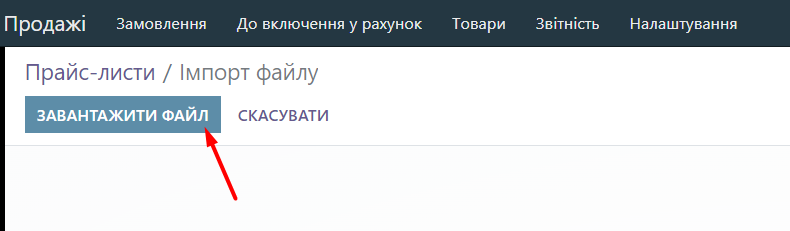
Обираємо файл імпорту даних.
Налаштовуємо співставлення полів згідно зразка та натискаємо Тест (Test)
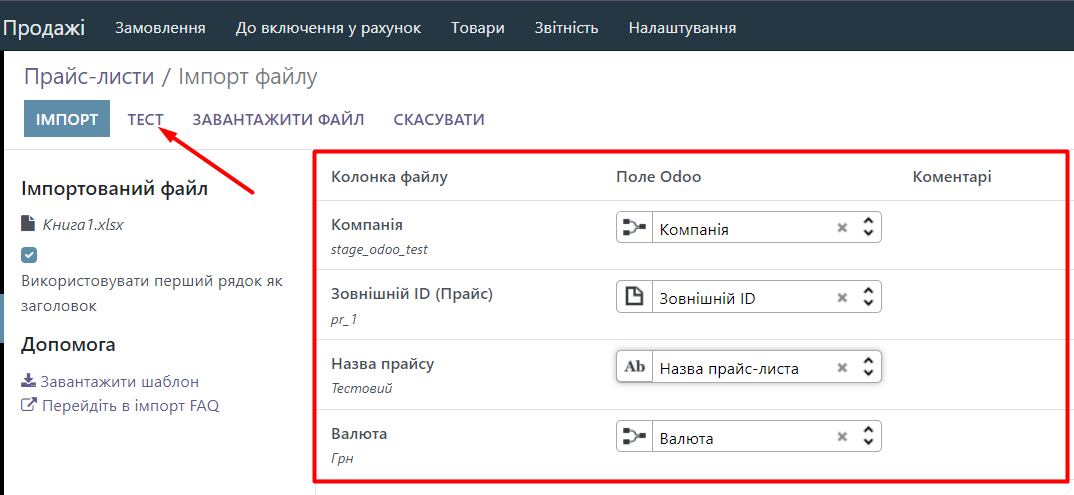
Якщо помилок немає, натискаємо Import (Імпорт)
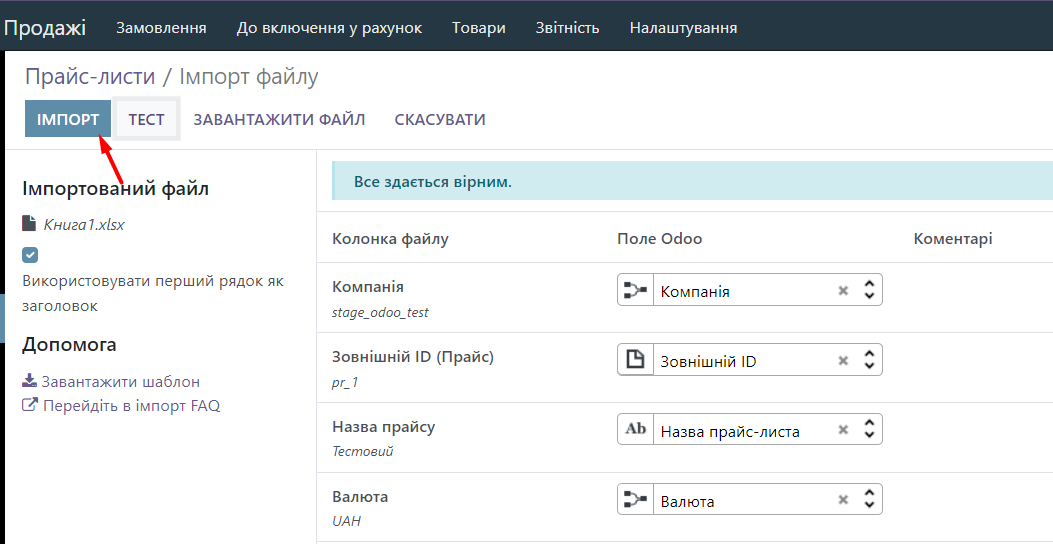
Після цього в системі з’явиться повідомлення про кількість завантажених записів:
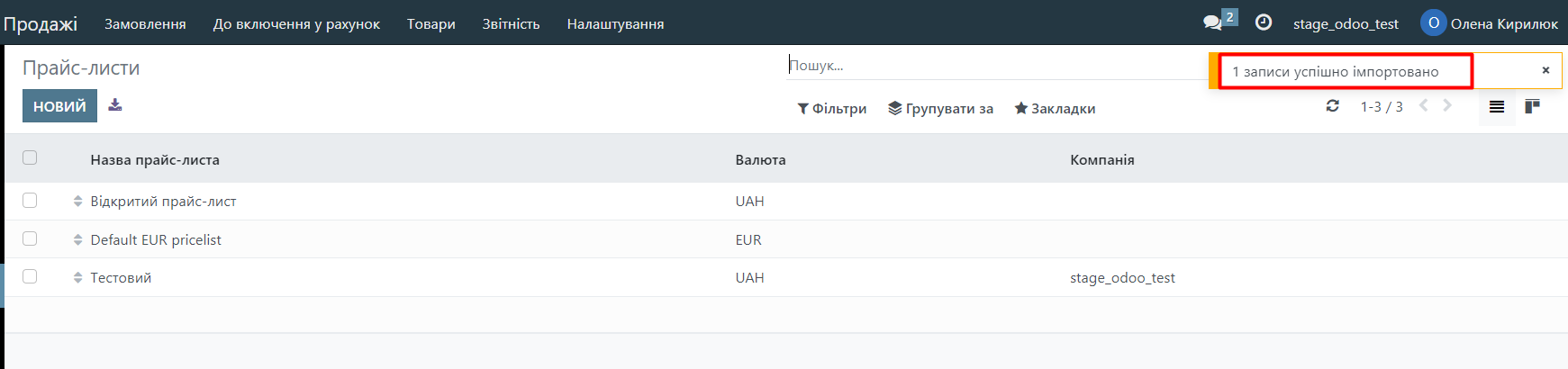
Перевіряємо завантажену інформацію
Завантаження цін в прайс-листи
Для завантаження цін в прайс-листи потрібно заповнити новий шаблон для імпорту даних (перших два рядки заповнені для прикладу):

Колонки виділені блакитним кольором заповнити так само, як в зразку.
В колонці Pricelist Name вказуєте назву прайс-листа, по якому іде завантаження цін.
В колонці External ID (Pricelist) вказуємо зовнішнє ID прайс-листа, яке ви використовували для імпорту назв прайс-листів.
В колонці Pricelist Items/Product вказуєте назву товару, по якому ви завантажуєте ціну (це поле необов’язкове до заповнення).
В колонці Internal reference вказуєте артикул товару товару, по якому завантажуєте ціну.
В колонці Pricelist Items/Fixed Price вказуєте ціну товару
Для завантаження цін заходите в модуль Продажі (Sales) – Продукти (Products) – Прайс-листи (Pricelists)
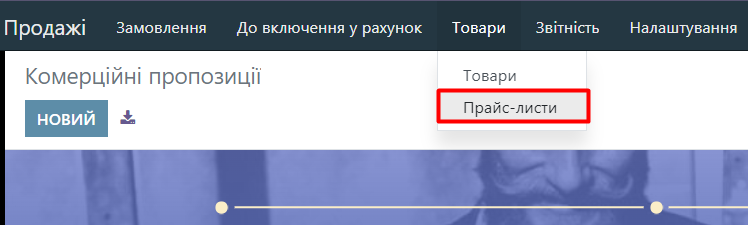
Далі натискаємо Улюблене (Favorites) – Імпортувати записи (Import records)
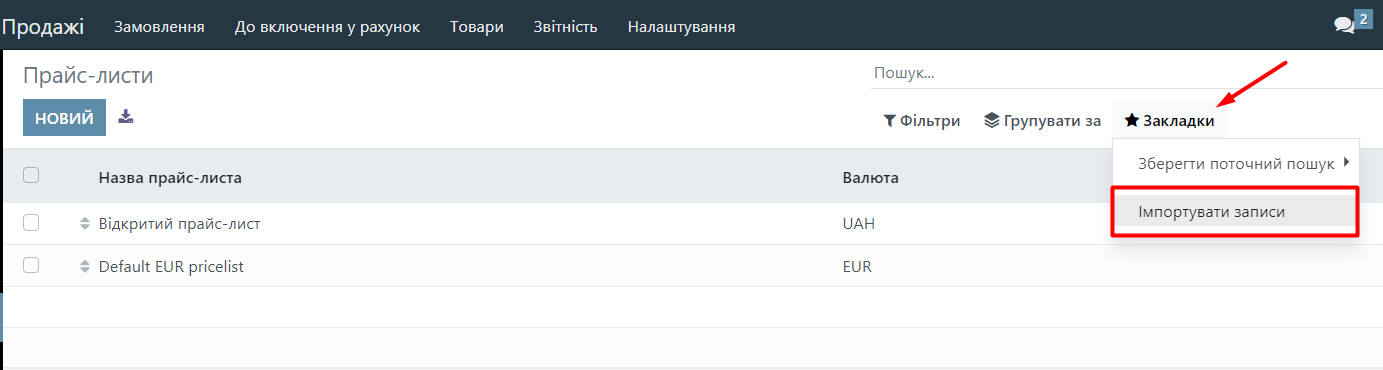
Натискаємо Завантажити файл (Upload file):
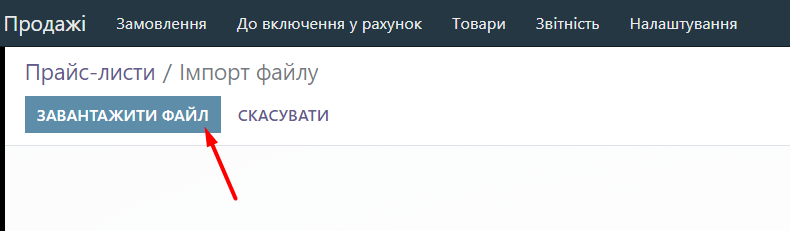
Обираємо файл імпорту даних.
Налаштовуємо співставлення полів згідно зразка та натискаємо Тест (Test)
Щоб з’явилася можливість увімкнути пункт «Дозволити
узгодження з підполями» потрібно перейти в режим Розробника.
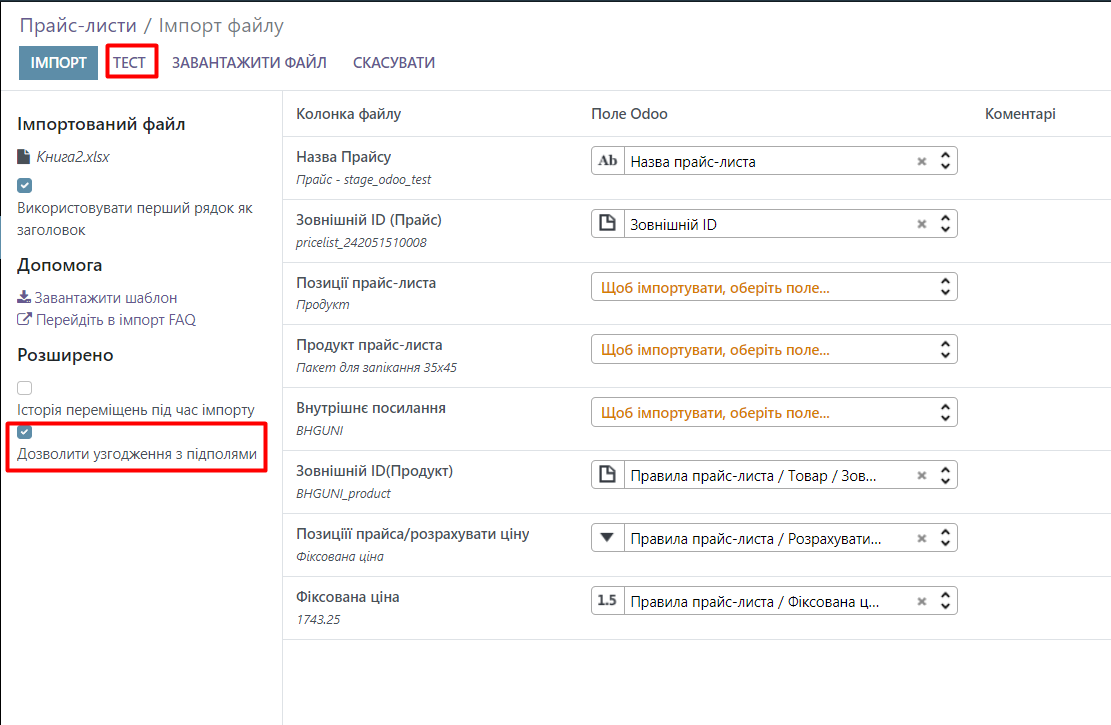
Якщо помилок немає, натискаємо Import (Імпорт)
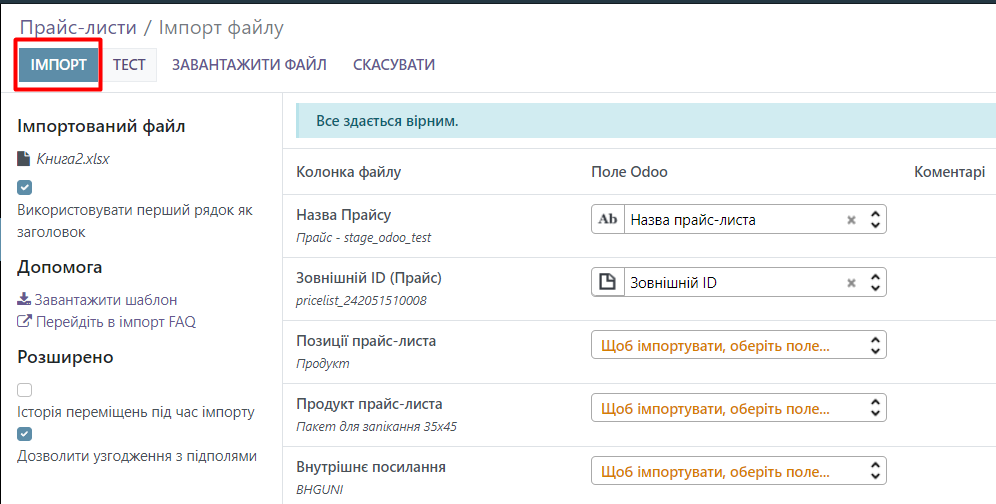
Після цього в системі з’явиться повідомлення про кількість завантажених записів:
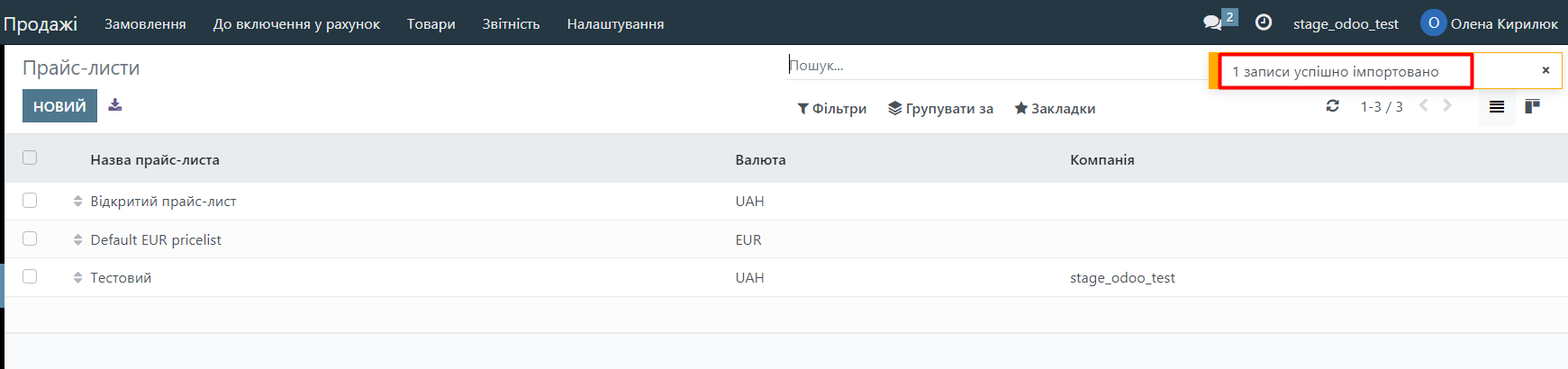
Перевіряємо завантажену інформацію.
Прив’язка прайс-листів до партнерів
Якщо ви завантажили новий прайс-лист, то потрібно вказати для яких партнерів цей прайс-лист має по замовчуванні використовуватися.
Це можна зробити вручну, зайшовши в карточку партнера:
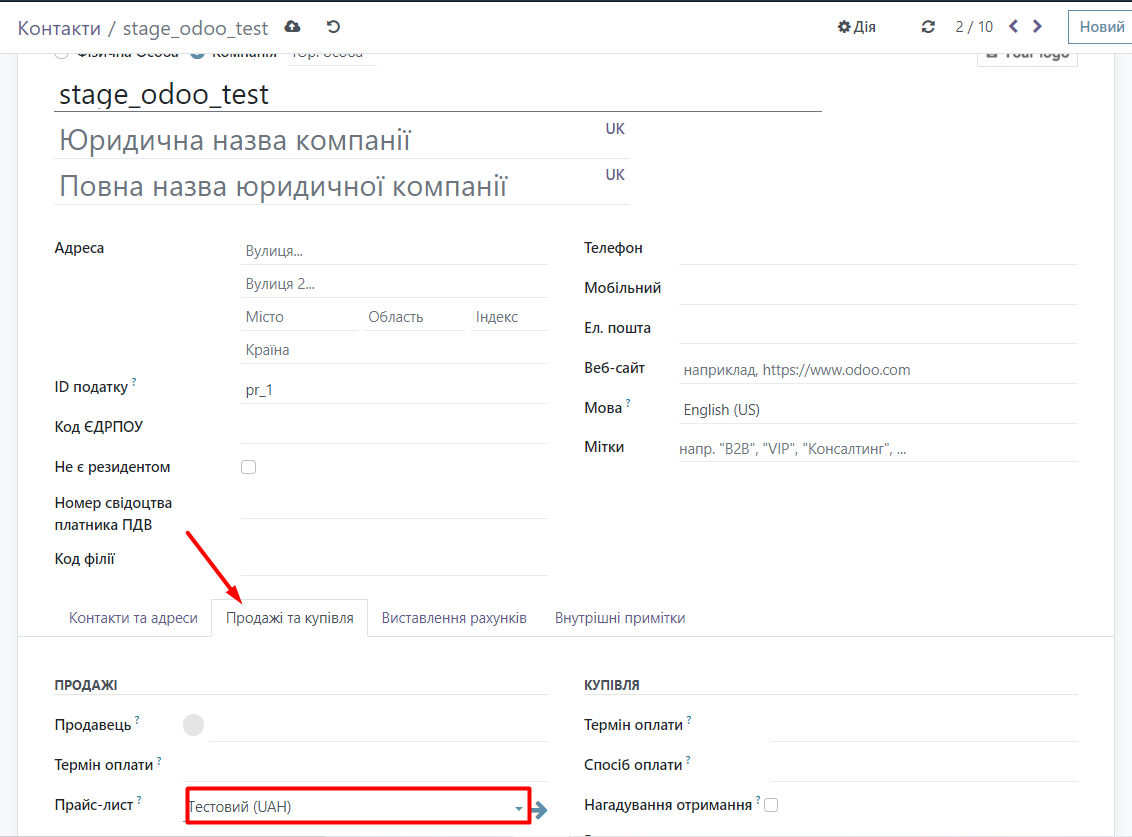
Або ви можете завантажити прив’язку партнерів до прайс-листів через екселівський файл. Для цього ви можете скористатися шаблоном імпорту :
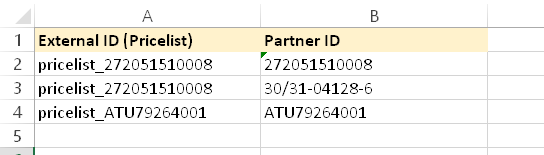
В колонці External ID (Pricelist) вказуємо зовнішнє ID прайс-листа, яке ви використовували для імпорту назв прайс-листів.
В колонці Partner ID вказуємо VAT партнера, для якого цей прайс-лист потрібно вказати як основний.
Спершу перевіряємо компанію в якій працюємо:
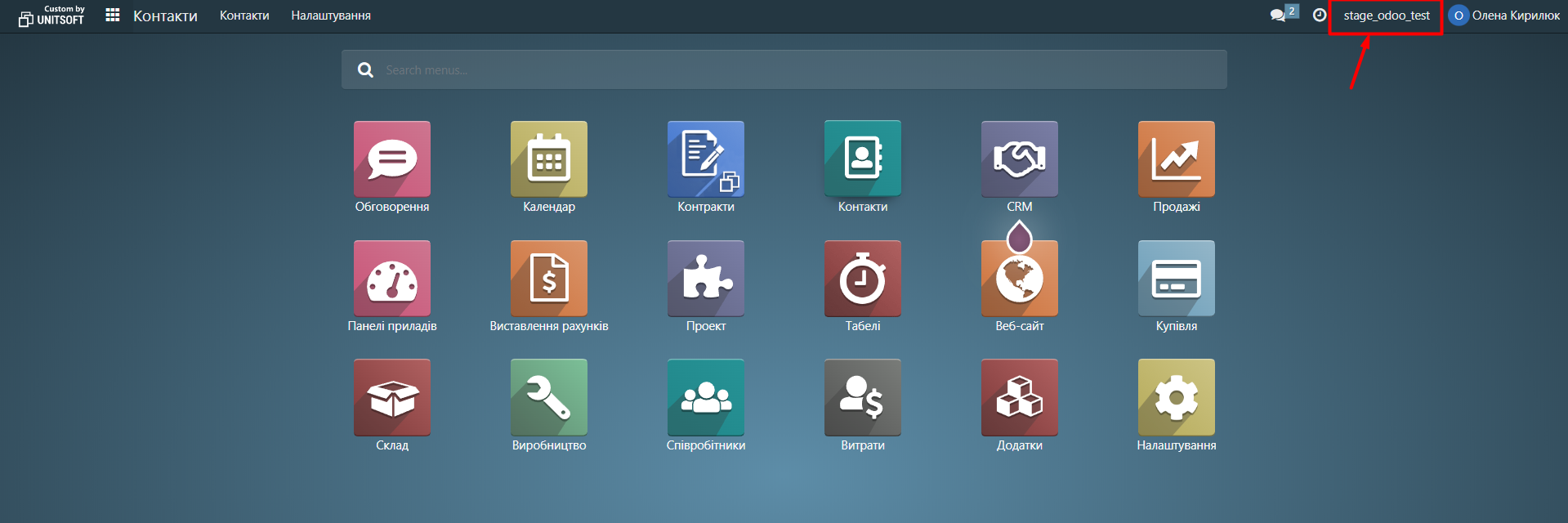
Заходимо в модуль Контакти (Contacts). Потім натискаємо Улюблене (Favorites) – Імпортувати записи (Import records).
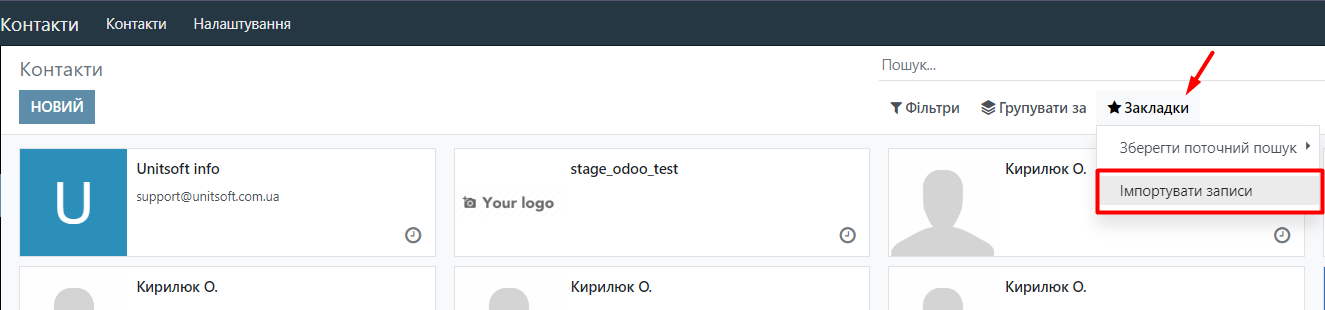
Натискаємо Завантажити файл (Upload file) і обираємо файл імпорту даних.
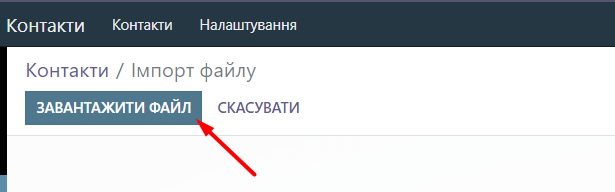
Налаштовуємо співставлення полів згідно зразка та натискаємо Тест (Test):
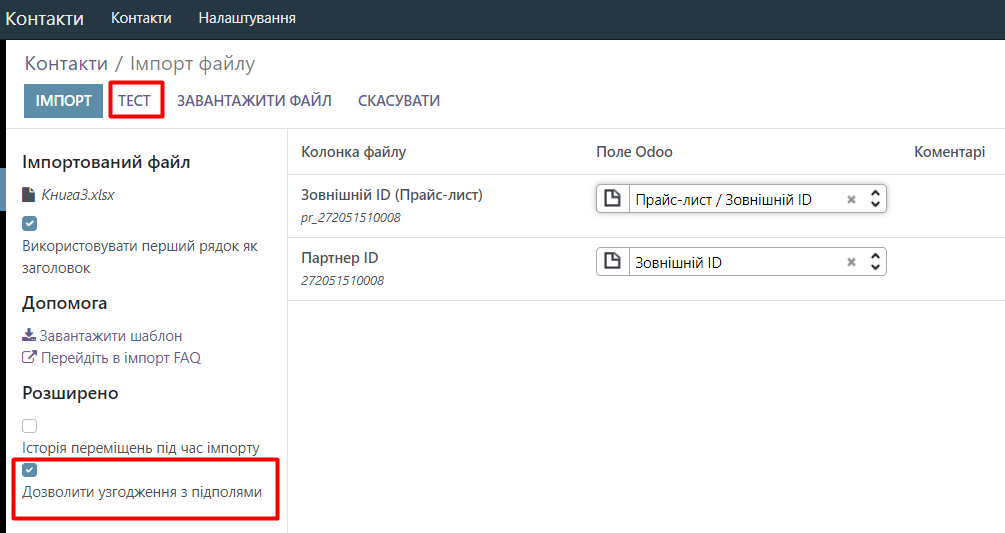
Якщо помилок немає, натискаємо Import (Імпорт)
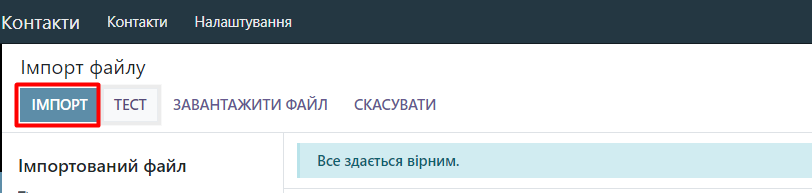
Після цього в системі з’явиться повідомлення про кількість завантажених записів.

Перевіряємо завантажену інформацію.